

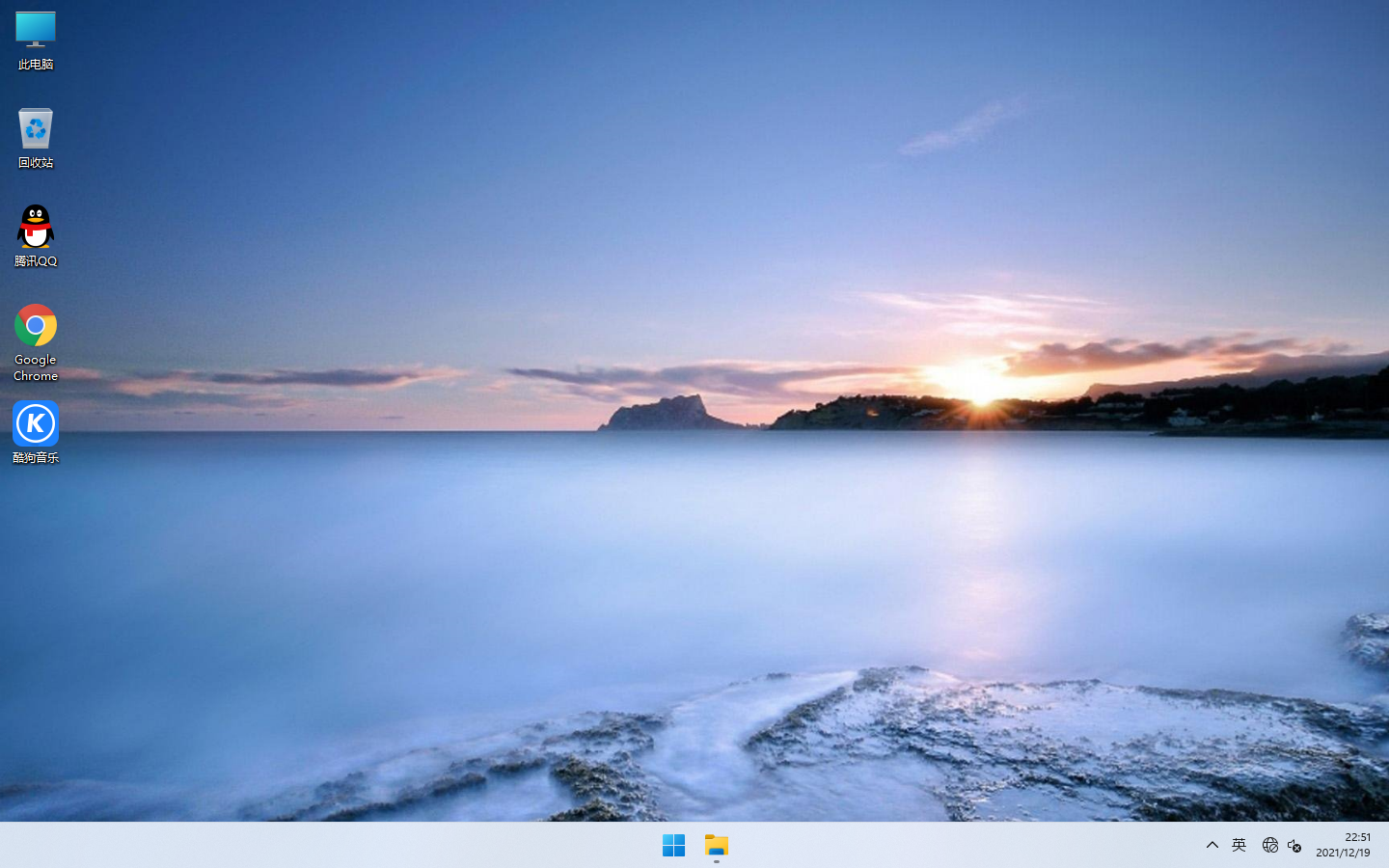
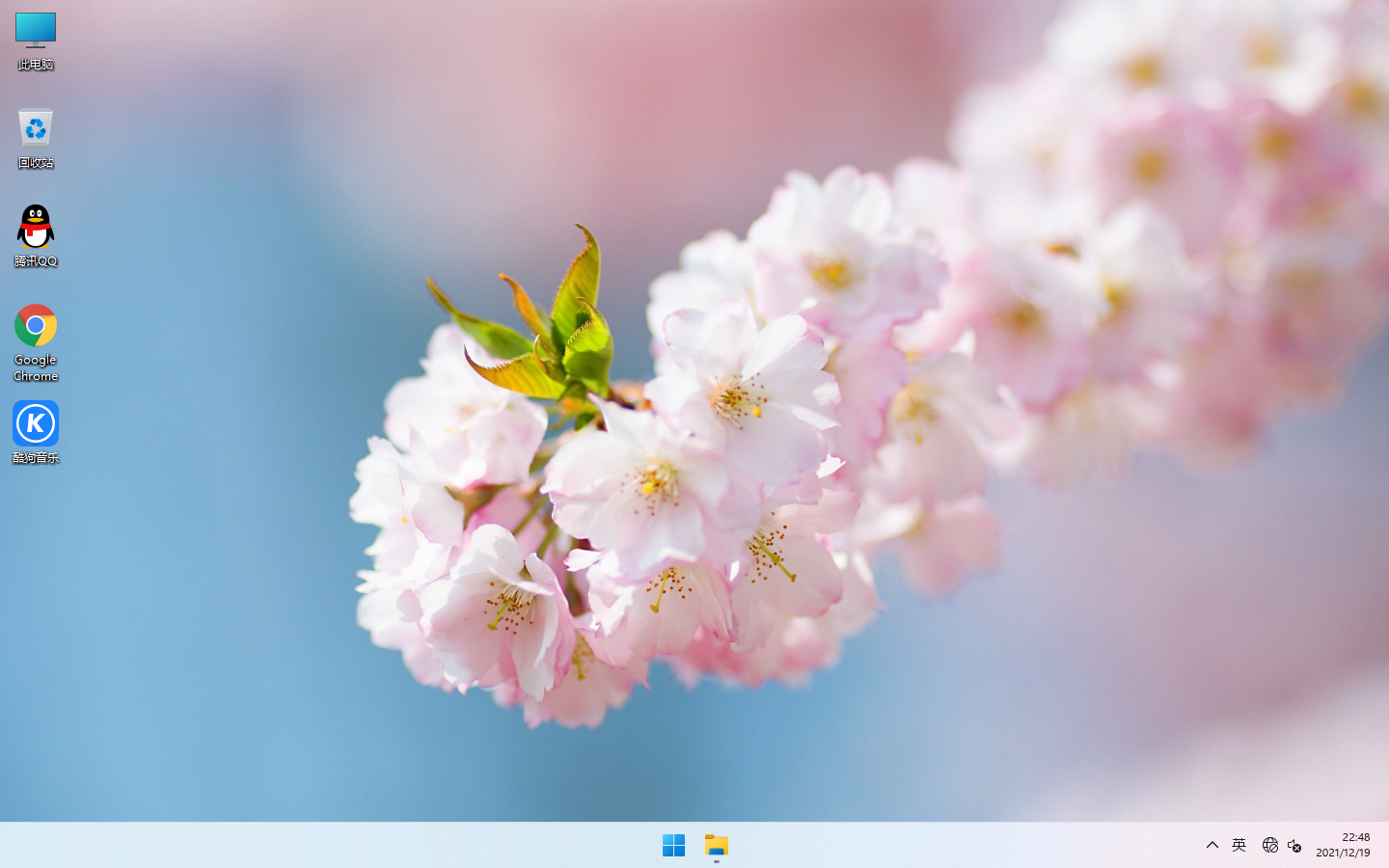
Windows 11是微软发布的最新操作系统,为用户提供了全新的视觉和功能体验。作为Windows家族的一员,Windows 11专业版拥有更多高级功能和专业工具,适用于企业和专业用户。本文将详细介绍Windows 11专业版的安装过程。
系统需求
在安装Windows 11专业版之前,确保你的计算机满足以下最低系统要求:
备份重要数据
在安装Windows 11之前,建议备份重要数据以防止文件丢失或损坏。你可以将文件复制到外部存储设备,使用云存储服务,或创建系统映像来备份整个驱动器。
获取安装媒体
要安装Windows 11专业版,你需要先获取安装媒体。你可以通过微软官方网站下载ISO文件,然后使用Windows USB/DVD下载工具将ISO文件刻录到USB闪存驱动器上。
启动安装
将刻录好的Windows 11安装媒体插入计算机,然后重启计算机。在启动过程中,按照屏幕上的提示进入引导菜单。选择从USB设备启动或类似的选项来启动安装程序。
选择语言和设置
在安装程序启动后,你将被要求选择首选语言、时区和键盘布局。选择适合你的选项,并点击“下一步”。
接受许可协议
Windows 11专业版使用许可协议将显示在屏幕上,仔细阅读并勾选“同意”以接受许可协议。
选择安装类型
在安装程序继续之前,你需要选择安装类型。通常,选择“自定义”以进行个性化设置。如果你希望升级原有的Windows版本,选择“升级”。
分区和格式化
接下来,你需要为Windows 11选择一个分区。如果你之前有其他操作系统或已经分区,你可以选择保留或删除现有分区。选择适当的选项并进行格式化。
安装和设置
现在,安装程序将开始复制文件并安装Windows 11专业版。这个过程可能需要一些时间,请耐心等待。完成后,你将需要设置一些基本配置,如计算机名称、网络连接和帐户设置。
通过按照屏幕上的提示完成安装和设置过程,即可成功安装Windows 11专业版。祝你使用愉快!